Lab模式既不依赖光线,也不依赖于颜料,它是CIE组织确定的一个理论上包括了人眼可以看见的所有色彩的色彩模式。
Lab模式弥补了RGB和CMYK两种色彩模式的不足。
色彩的混合将产生更亮的色彩。只有亮度通道的值才影响色彩的明暗变化。可以将Lab模式看作是两个通道的RGB模式加一个亮度通道的模式。
LAB模示调色足以证明它的强大 早期的糖水片 电影主题色都是主要代表。
本教程主要是运用LAB应用图像 以及A、B通道曲线完成。
效果图:

原片分析:这张照片的风格非常清新、自然,充满夏日里的恬静味道,人物也表现出了文静、 清爽的感觉,整幅画面真实、所以我选择了小清晰的风格。
原图:

1、原图比较暗所以我们先调整它的明亮对比,初步我们运用CAMERA RAW处理,过程中特别注意透明度的调整会让照片更加层次突出。

2、转换LAB模示,背景复制一层(在我们运用LAB模示时背景层通常都要复制以免步骤出错时可以返回)。
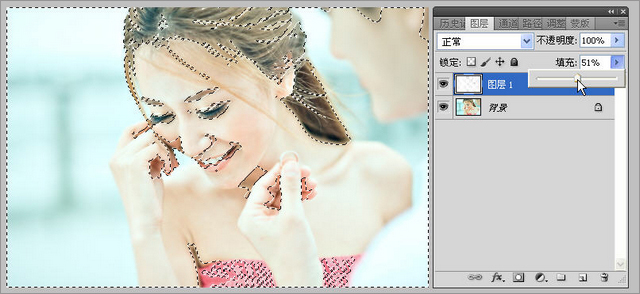
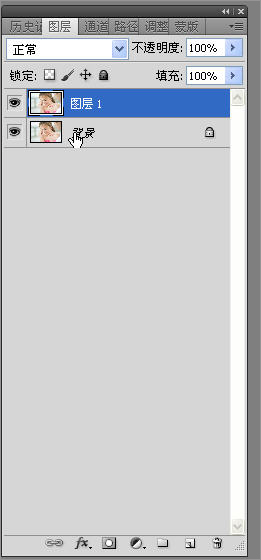
3、选择图像-应用图像-混合为叠加-不透明度为50%,来计算(根据照片的艳度才去决定不透明度值是多少)计算完后我们可以看照片
肤色比较艳丽而且红润这正是LAB与应用图像的特别之处。
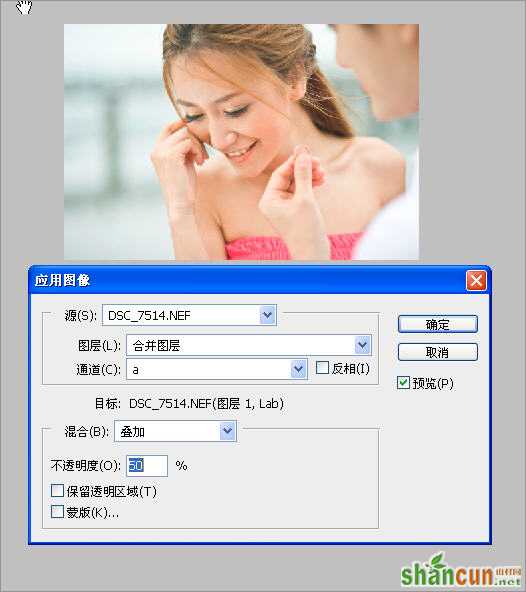
4、曲线明度提亮(曲线明度的提亮可以使照片中的色彩跟灰度同时亮丽),再用曲线将A通道与B通道调整。
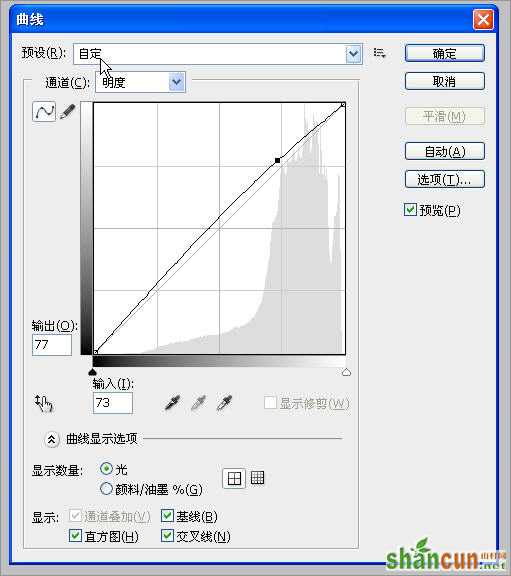
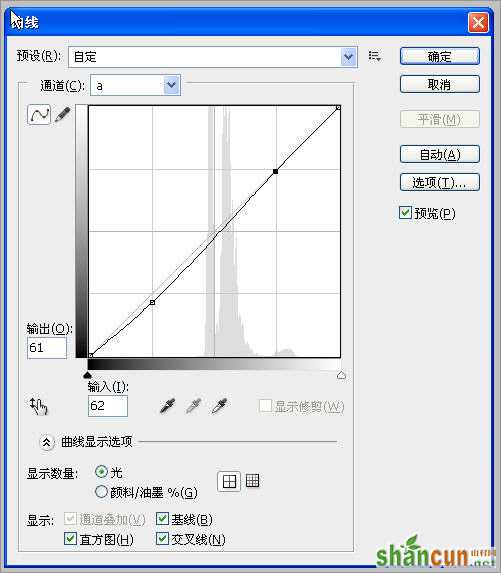
PS CS5利用Lab模式调出色彩层次丰富的风景照片效果教程
Photoshop快速打造最通透的外景人像LAB调色技巧
利用计算Lab给美女写真照调出通透明艳效果
PhotoShop LAB模式调整灰蒙蒙的风景摄影照片后期调色教
PhotoShop LAB模式调出MM甜美糖水片教程
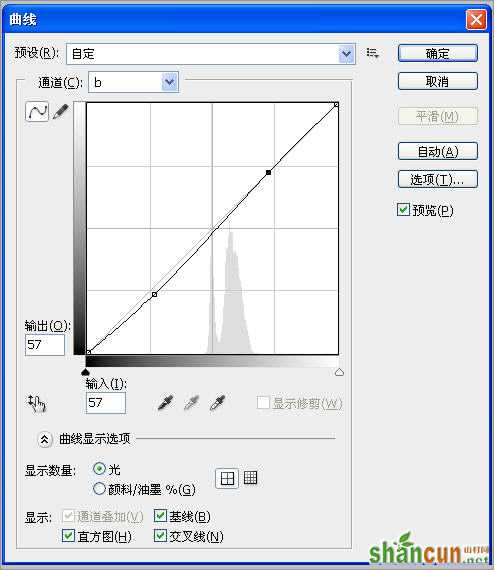
5、调整后效果对比如图:

6、接下来我们给照片添加一点环境色,让照片更加清晰唯美,我们把他定义为融色,通常融色的工具用照片滤镜再适合不过了。
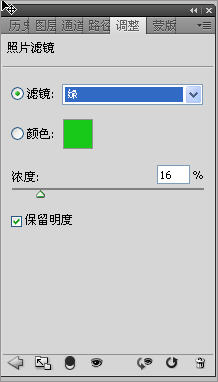
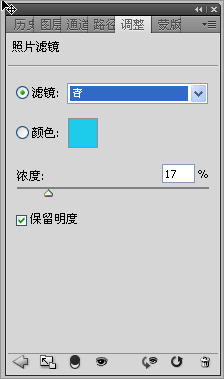

7、合并图层后,我们做一些质感层次的锐化处理,让人物更加突出立体。
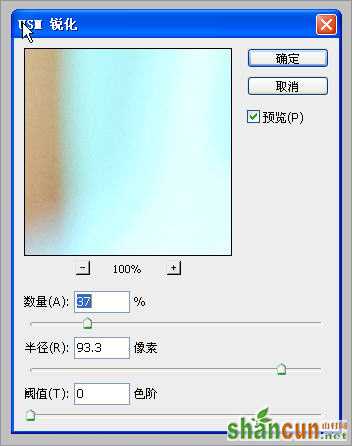
8、复制背景层-高斯模糊- 添加蒙板,前景色为黑色将人物脸部擦出。

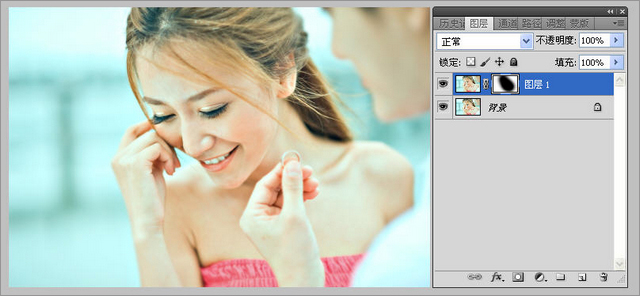
9、Ctrl+ait+~ 或者选择工具点击通道RGB图层载入选区。

10、新建图层,填充白色,这样照片显得非常透彻,最后我们通过锐化来完成整张照片的制作。
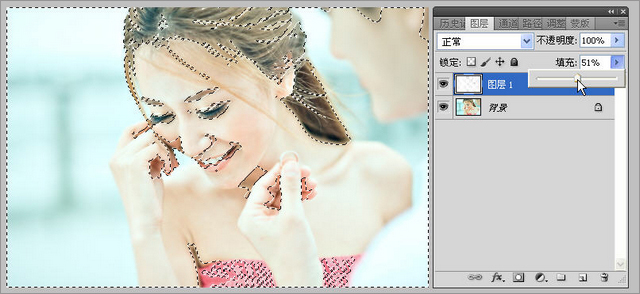
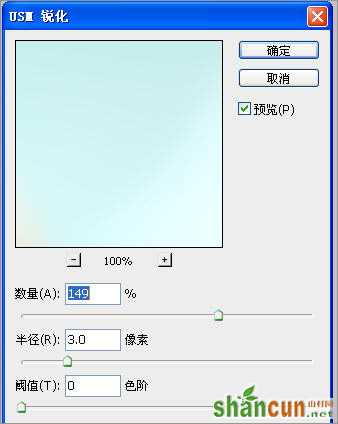

最终效果!

注:更多精彩教程请关注山村photoshop教程栏 目,山村PS群:182958314欢迎你的加入















